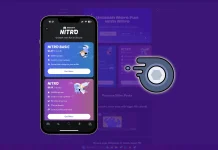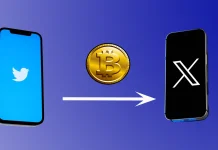Покращення ваших історій Instagram за допомогою підписів – це чудовий спосіб залучити вашу аудиторію та зробити ваш вміст більш доступним. Субтитри надають контекст і дозволяють користувачам споживати ваші історії, навіть якщо вони не можуть прослухати аудіо. Instagram пропонує два типи субтитрів. Ви можете додавати субтитри до своїх історій або роликів, щоб перекладати свої слова в текст, а також можете ввімкнути автоматичні субтитри в налаштуваннях Instagram, щоб додавати їх до відео та історій інших людей.
Як додати автоматично створені підписи до ваших історій в Instagram
Instagram пропонує зручну функцію, яка автоматично створює підписи для ваших історій на основі технології розпізнавання мовлення. Ці автоматично створені субтитри заощадять ваш час і зусилля, гарантуючи, що ваш вміст буде доступним для ширшої аудиторії. Виконайте наведені нижче дії, щоб додати автоматично створені підписи до своїх історій в Instagram:
- Торкніться значка камери у верхньому лівому куті домашньої стрічки Instagram або проведіть праворуч, щоб отримати доступ до камери історії.
- Зробіть фото або відео, торкнувшись кнопки зйомки (значок кола) у нижній частині екрана. Крім того, проведіть пальцем угору, щоб отримати доступ до своєї галереї та вибрати потрібний вміст на своєму пристрої.
- Знявши або вибравши свій вміст, ви помітите піктограму наклейки (усміхнене обличчя) у верхньому правому куті екрана. Торкніться його, щоб відкрити панель наклейок, де ви знайдете різні варіанти покращення своєї історії.
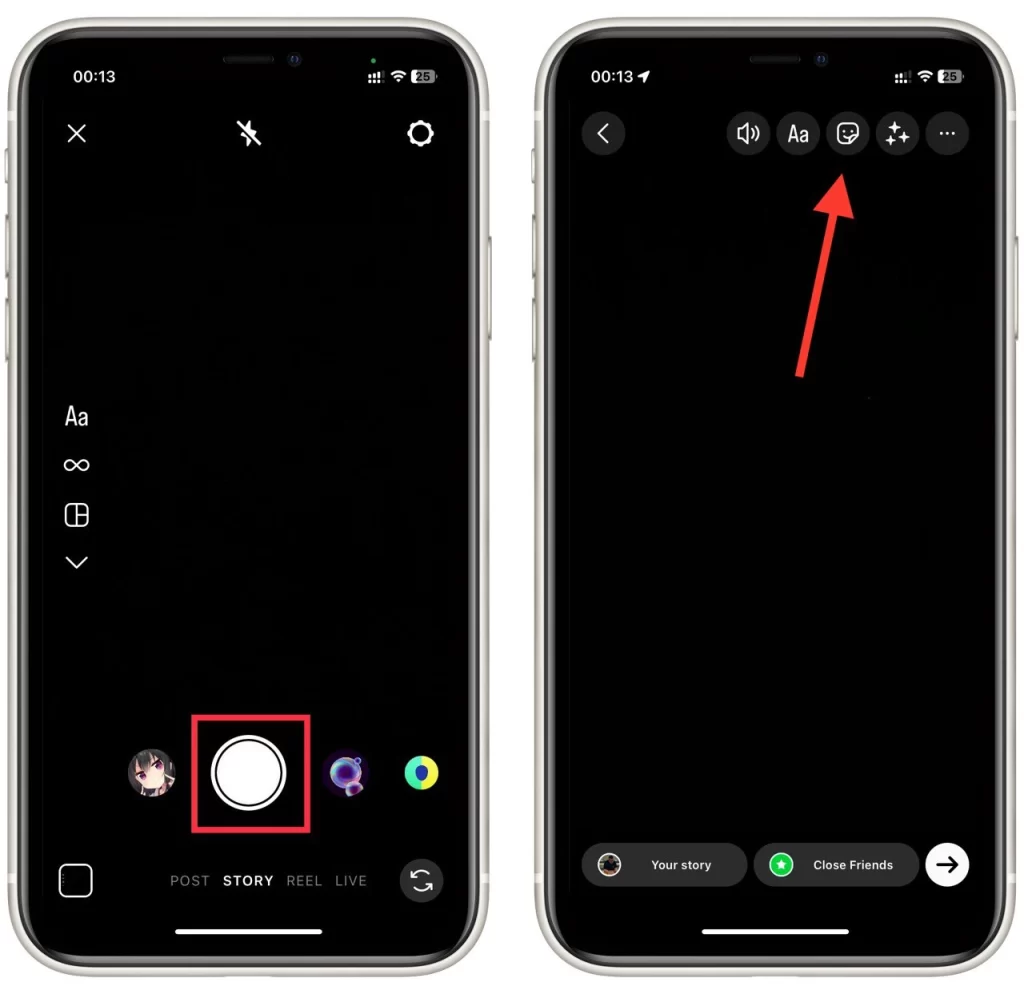
- Знайдіть опцію «Підписи» на панелі наклейок і торкніться її. Це запустить функцію автоматичного створення субтитрів в Instagram.
- Instagram проаналізує аудіо у вашій історії та згенерує підписи на основі технології розпізнавання мовлення. Субтитри відображатимуться на екрані у стандартному стилі . Перегляньте автоматично створені підписи на точність і внесіть необхідні зміни. Щоб редагувати підпис, торкніться його та внесіть зміни за допомогою клавіатури свого пристрою.
- Ви можете додатково налаштувати вигляд підписів, щоб зробити їх візуально привабливими та відповідати темі вашої історії. Для цього торкніться підпису та виберіть із доступних параметрів стилю, наприклад шрифт, колір і фон.
- Відтворіть свою історію, щоб переконатися, що підписи збігаються зі звуком і відображаються правильно. За потреби внесіть додаткові налаштування. Коли ви будете задоволені автоматично створеними підписами, торкніться кнопки «Ваша історія» внизу екрана, щоб поділитися своєю історією з підписами.
Дотримуючись цих кроків, ви зможете без особливих зусиль додавати автоматично створені підписи до своїх історій Instagram, роблячи їх більш інклюзивними та привабливими для вашої аудиторії. Не забудьте перевірити точність підписів перед публікацією та внести необхідні зміни, щоб переконатися, що підписи правильно представляють ваш вміст.
Як увімкнути субтитри для відео в Instagram
Instagram дозволяє ввімкнути субтитри для відео в налаштуваннях програми. Таким чином ви можете гарантувати автоматичне відображення субтитрів щоразу, коли ви переглядаєте відео у своїй стрічці, що робить вміст більш доступним. Щоб увімкнути субтитри для відео в Instagram, виконайте наведені нижче дії.
- Торкніться значка профілю в нижньому правому куті екрана. Ви перейдете до свого профілю в Instagram.
- У своєму профілі торкніться значка трьох горизонтальних ліній (меню гамбургера) у верхньому правому куті екрана. Це відкриє меню.
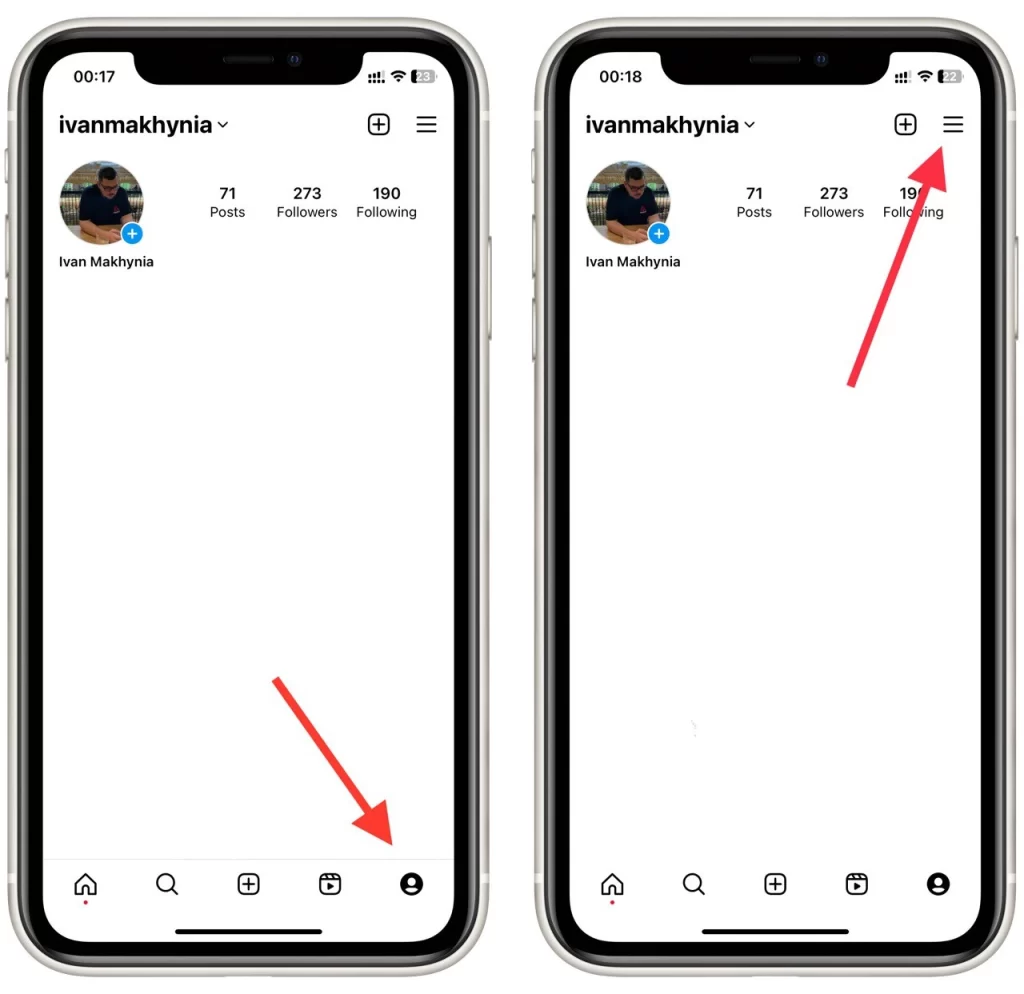
- Прокрутіть меню вниз, доки не знайдете розділ «Налаштування та конфіденційність» .
- У цьому розділі знайдіть і торкніться «Доступність».
- У налаштуваннях спеціальних можливостей знайдіть опцію «Підписи» та торкніться її. Ви перейдете на сторінку налаштувань субтитрів.
- На сторінці налаштувань субтитрів має з’явитися опція ввімкнення субтитрів до відео. Перемкніть перемикач або прапорець біля цієї опції, щоб увімкнути її. Перемикач або прапорець мають змінитися, щоб вказати, що субтитри тепер увімкнено.
Ви успішно ввімкнули субтитри для відео в Instagram у налаштуваннях програми. Відтепер субтитри автоматично відображатимуться щоразу, коли ви переглядатимете відео у своїй стрічці Instagram, забезпечуючи більш інклюзивний перегляд. Не забувайте періодично перевіряти налаштування субтитрів і коригувати будь-які параметри, щоб переконатися, що вони все ще ввімкнені, і коригуйте будь-які параметри.
Як вручну додати підписи до історії Instagram
Якщо з якихось причин ви не можете додати автоматичні субтитри або вони вас не влаштовують, ви можете створити власні субтитри вручну за допомогою функції накладання тексту на історії Instagram. Для цього потрібно:
- Торкніться значка камери у верхньому лівому куті домашньої стрічки Instagram або проведіть праворуч, щоб отримати доступ до камери історії.
- Зробіть фотографію або запишіть відео за допомогою камери або виберіть наявні фотографії чи відео з галереї свого пристрою, провівши пальцем угору по екрану. Виберіть вміст, який ви хочете використовувати для своєї історії.
- Отримавши потрібний вміст, торкніться значка «Aa» у верхньому правому куті екрана. Це відкриє текстовий редактор, де ви можете додати підписи до вашої історії.
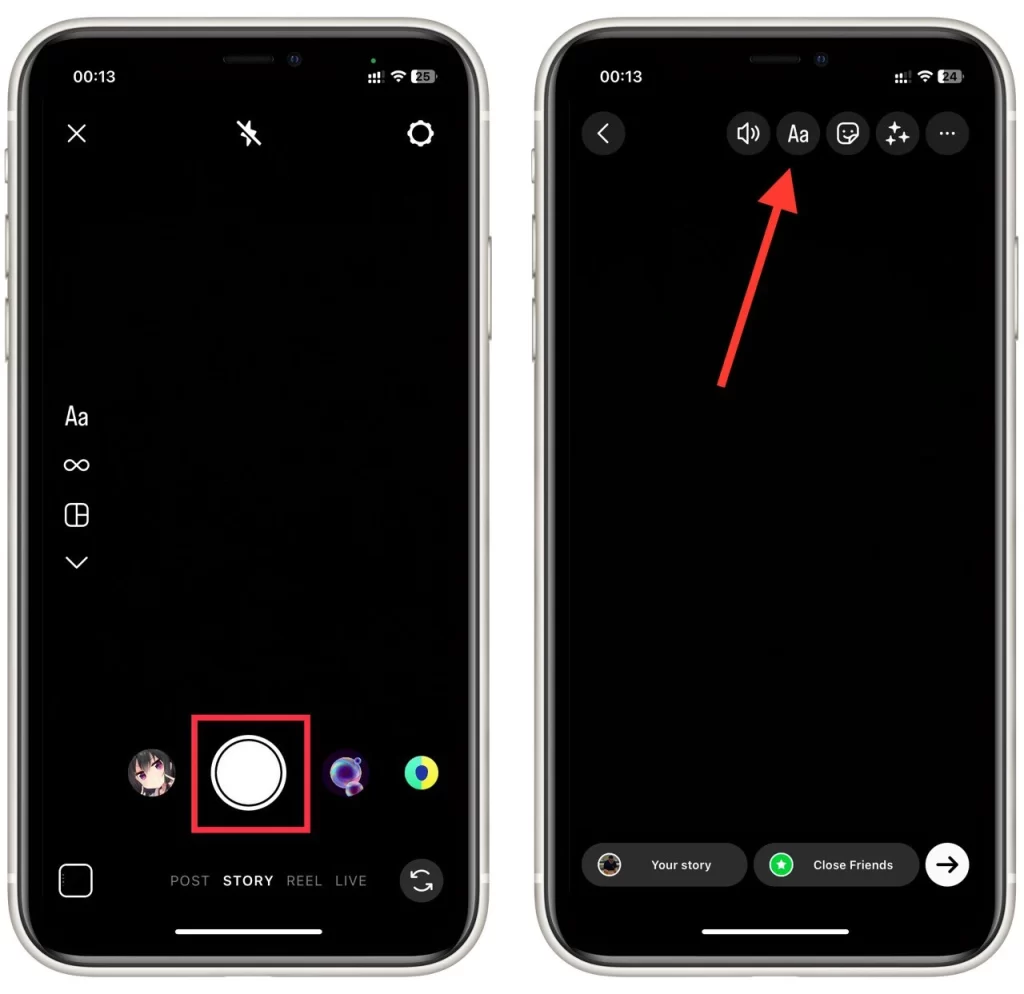
- За допомогою текстового редактора вручну введіть підписи, які потрібно включити у свою історію . Скористайтеся цією можливістю, щоб надати контекст і додаткову інформацію або залучити свою аудиторію креативним і привабливим вмістом. Ви також можете використовувати емодзі або відповідні хештеги, щоб покращити свої підписи.
- Налаштуйте зовнішній вигляд підписів, вибравши різні стилі шрифту, кольори та фон. Експериментуйте з доступними параметрами, щоб зробити підписи візуально привабливими та відповідати темі вашої історії.
- Ви можете створити кілька текстових полів , якщо ваші підписи довші або якщо ви хочете відформатувати їх по-різному. Використовуйте інструмент «Текст» у текстовому редакторі, щоб додати додаткові текстові поля. Упорядкуйте та розташуйте їх відповідно, щоб підтримувати логічний потік підписів.
- Попередньо перегляньте свою історію , відтворивши її, щоб переконатися, що підписи відповідають аудіо й точно передають потрібне повідомлення.
- Задовольнившись підписами, натисніть кнопку «Ваша історія» внизу екрана, щоб поділитися своєю історією з доданими вручну підписами.
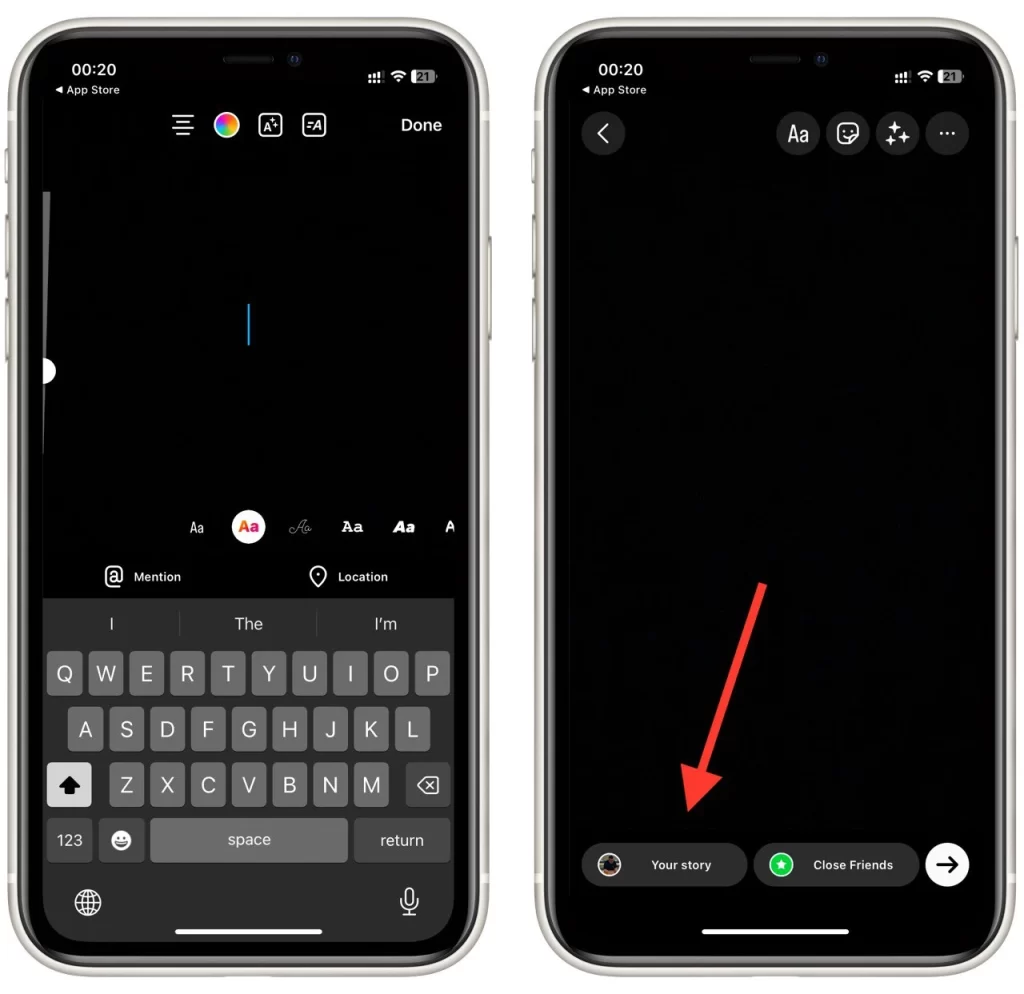
Ваші підписники тепер можуть переглядати вашу історію з підписами, які ви створили. Експериментуйте з різними стилями підписів і вмістом, щоб створювати захоплюючі історії, які будуть резонувати з вашими підписниками.
Чому не можна додавати автозаписи до історії в Instagram
Якщо ви шукали «Підписи», вибираючи наклейки для своєї історії, і не знайшли їх там, можливо, ваша програма не підтримує їх. На це є три основні причини:
Мовні обмеження: функція автоматичного створення субтитрів для історій в Instagram в основному розроблена для вмісту, створеного англійською мовою. Хоча ця функція доступна англійською мовою, підтримка інших мов може бути обмежена. У майбутньому Instagram може розширити підтримку мов, тому радимо бути в курсі останніх оновлень додатків і офіційних повідомлень, щоб знати, чи стане доступною ваша бажана мова.
Регіональна доступність: автоматичні субтитри для історій Instagram можуть відрізнятися залежно від регіону. Instagram часто розгортає нові функції поступово, починаючи з певних регіонів, перш ніж поширюватися на інші. Це означає, що певні регіони можуть отримати доступ до функції автоматичного створення субтитрів раніше, ніж інші. Переконавшись, що у вас встановлена остання версія програми Instagram, ви можете збільшити шанси отримати доступ до цієї функції, щойно вона стане доступною у вашому регіоні.
Застаріла програма Instagram: використання застарілої версії програми Instagram може вплинути на ваш доступ до нових функцій, включаючи автоматичні субтитри для історій. Instagram регулярно випускає оновлення для підвищення продуктивності, додавання нових функцій і покращення взаємодії з користувачем. Ви можете втратити такі нові функції, як автоматичні субтитри, якщо не оновити програму до останньої версії. Дуже важливо регулярно перевіряти наявність оновлень у магазині додатків вашого пристрою, щоб переконатися, що у вас встановлено останню версію додатка Instagram.
Враховуючи ці фактори, регулярне оновлення програми Instagram має вирішальне значення для доступу до останніх функцій і вдосконалень. Будьте в курсі регіональної доступності мовної підтримки та використовуючи найновішу версію програми, ви зможете максимально використати можливості субтитрів Instagram і створювати інклюзивні історії, які резонуватимуть з вашою аудиторією.